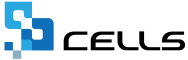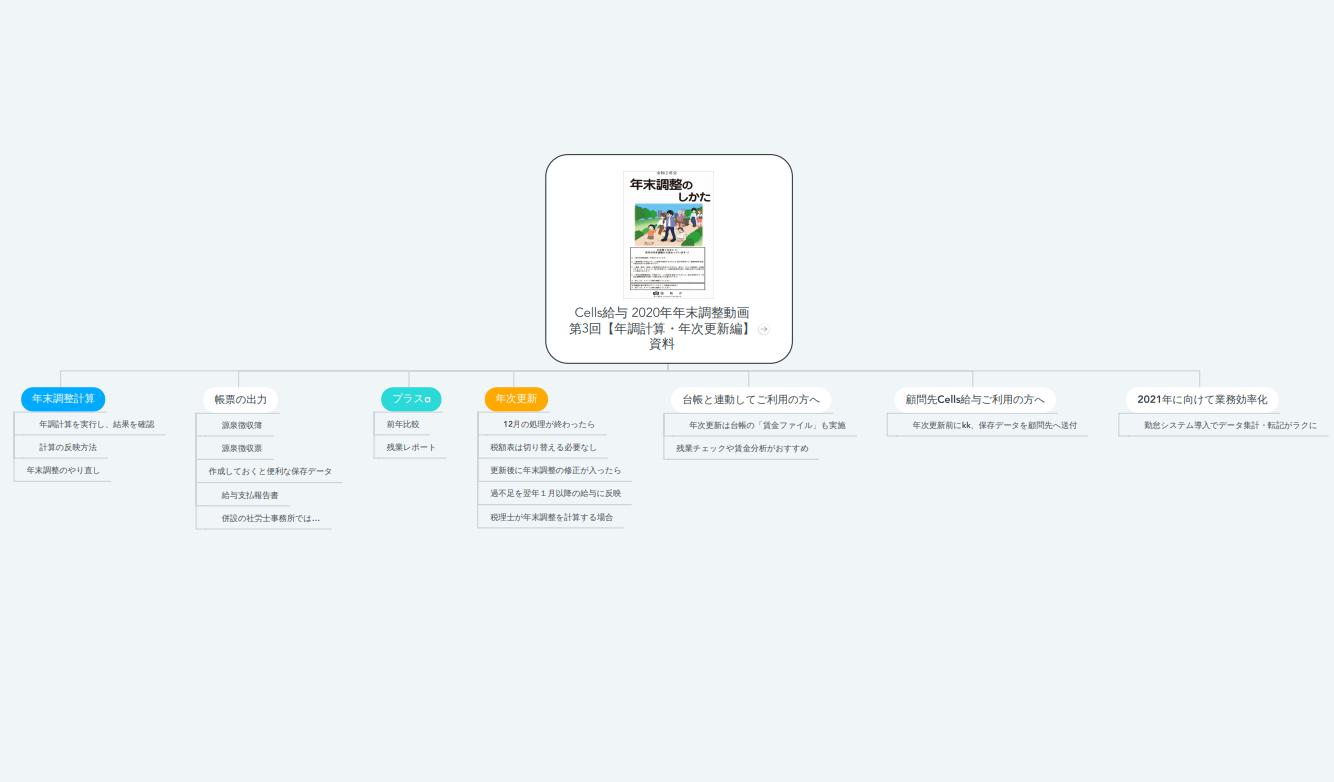第3回 年調計算・年次更新編
いよいよ2020年の年末調整業務も本格化し、お忙しいことと存じます。Cell給与をご活用いただき、効率的に年調処理をお進め下さい。
年末調整を計算し新しい年に年次更新するまでを、全3回にわけて順次動画を公開し、お届けしております。今回は最終の第3回目です。第1回(年調資料配布編)と第2回(年調データ入力編)につきましては、下記のリンクからご確認下さい。
第1回はこちら
第2回はこちら
本動画では計算結果の確認・修正・反映方法や計算後に必要な処理、および「台帳」の活用事例等をご覧いただくことができます。
動画再生はこちら- 今年、Cells給与で初めて年末調整をおこなう
- データ入力や入力したデータのチェックを効率的に行いたい。
- スタッフのCells給与の年末処理/年次更新処理の知識習得に。
『本WEBセミナーで得られるポイント』
動画の内容でオススメ処理をいくつかご紹介
源泉徴収票と給与支払報告書の印刷方法
源泉徴収票の印刷は全員まとめて出力すると税務署提出用なども一気に印刷されてしまい、印刷後に仕分けをしなければならないですよね?
その手間を省くために、対象にする人をリストに選んで印刷することをおすすめしております。
印刷方法1つとっても無駄な作業を減らせるかどうかで年末調整処理が変わってきますね。
【本人交付用を選択して印刷】
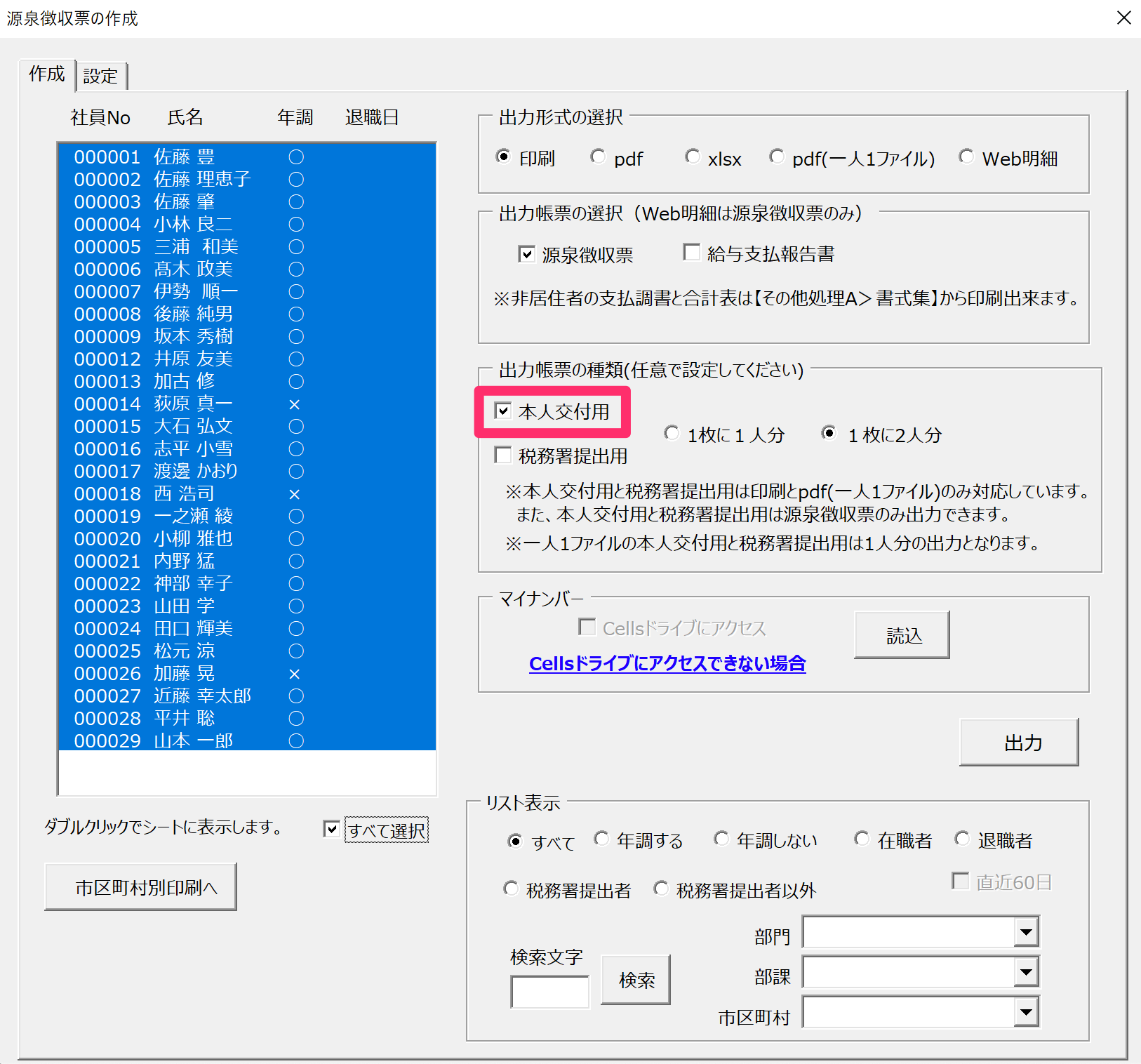
【税務署提出用を選択して印刷】
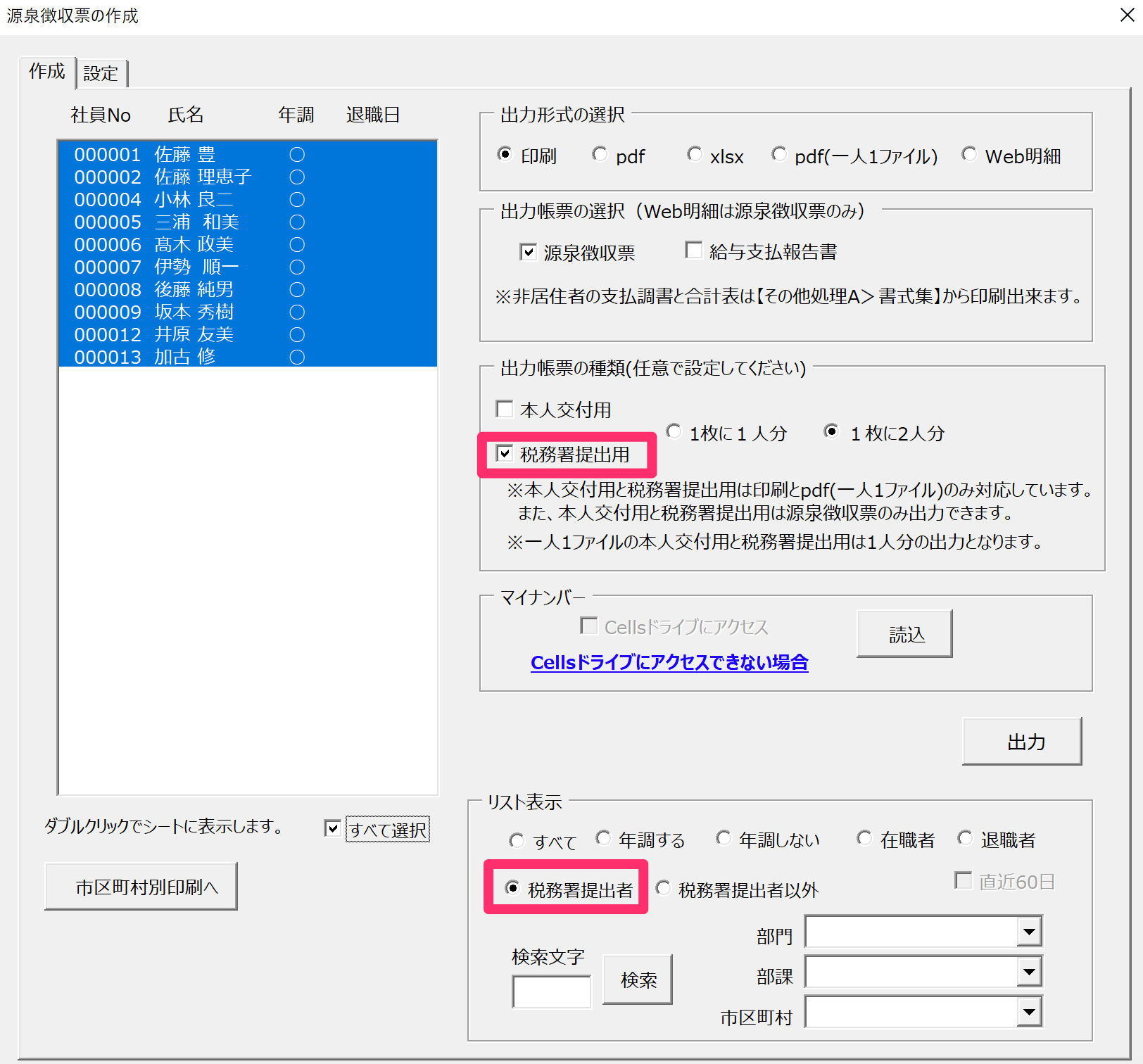
「給与支払報告書」に関しては、市区町村別印刷ボタンで進んでいくと可能な範囲で市区町村別に出力することもできるようになっています。
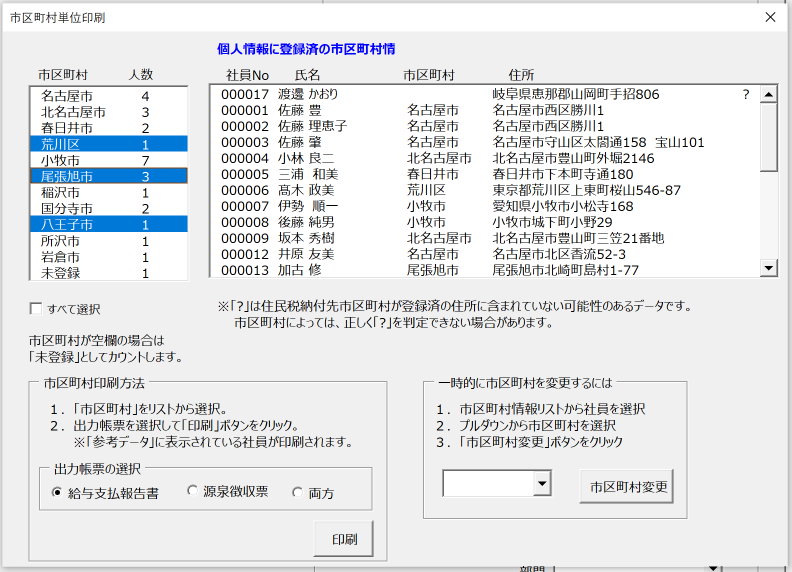
「残業チェック」で2年間の残業を一覧にして見える化
皆さんは「残業チェック」機能はご存知でしょうか?
「台帳」と「Cells給与」を連動させていると月次の処理が終わった際に「台帳」の賃金ファイルに毎月の賃金が格納されていきます。「残業チェック」機能はその毎月の賃金のなかの「残業時間」の勤怠項目にフォーカスして残業時間の一覧表を2年分表示して残業の現状を可視化することができる機能です!
- 残業が多い人は誰なのか
- どれくらいの残業が発生しているか
- 長時間労働が続いていないか
残業上限規制の導入によって、これからは「労働時間の正確な把握」は欠かせません。
これまで以上により厳格な管理が求められます。
残業に偏りがないかなどのバランスを見たり、前年平均と今年平均を比較して残業時間増減の把握も行えます。
また、「残業レポート」を出力して提案資料として利用することもできる便利な機能です!
「残業チェック」の具体的な利用方法はこちら
年調計算では顧問先様が増えれば増えるほど計算ミスが発生しやすくなります。効率的に処理をしていくために、動画を確認しながら年末調整を乗り越えていきましょう!2021年まであと少しです!
WEBセミナー概要

株式会社セルズ 坂口 浩美
- 年末調整計算、計算後のチェック(各種控除の確認など)
- 年末調整計算結果の反映(給与/賞与/税理士が年末調整を行う場合/単独年調)
- 年末調整計算のやり直し
- プラスアルファで前年比較を
- 2020年の処理が終わったら(税額表変更、年末調整の修正があったら?、過不足調整)
- 「顧問先Cells給与」をご利用の方へ
- 「台帳」と連動されている方へ
- 番外編:他社勤怠ソフトデータの取り込みについて
フォームを送信して動画を再生↓
・フォームでは半角カナ文字は使わないで下さい。文字化けの原因となります。
・うまく送信できない場合は、お手数ですが、メールにてご連絡ください info@cells.co.jp
・* の項目は必須入力となります。
・同業他社様からの申込みは、お断りさせていただいております。